Où et comment acheter une carte-cadeau iTunes
Vous avez sauté sur une carte-cadeau iTunes pour votre anniversaire? Ou cherchez-vous où acheter une carte-cadeau iTunes? Savez-vous quelles merveilles peuvent faire pour vous? Nous sommes ici pour vous éclairer sur le même sujet. Mais avant de poursuivre, familiarisons-nous avec sa signification. Une carte-cadeau iTunes consiste en un code échangeable crypté à l'arrière de la carte. Ce code peut être utilisé pour effectuer les achats dans les magasins Apple. Dans cet article, nous aborderons des questions telles que où acheter une carte-cadeau iTunes, que pouvez-vous acheter avec une carte-cadeau iTunes et comment acheter une carte-cadeau iTunes?
Où puis-je acheter la carte-cadeau iTunes et que puis-je acheter avec la carte-cadeau iTunes
Maintenant, vous devez vous demander où puis-je acheter une carte iTunes? Il existe différents moyens d'obtenir cette carte, en ligne ou hors ligne. Tout dépend de votre commodité d'achat.
Mode en ligne:
- Il existe un moyen très pratique de mettre la main surla carte sans prendre la peine de conduire tout le chemin à un magasin! Vous pouvez acheter la carte sur le site officiel Apple, Paypal et Ebay ou dans les boutiques en ligne de confiance.
Mode hors-ligne:
- Que ce soit sur la route ou dans les centres commerciaux, vous pouvez vous procurer la carte-cadeau iTunes dans l’Apple Store le plus proche, Walmart, Bestbuy ou dans toutes les stations-service à proximité, et acheter le code de la carte-cadeau iTunes.
À venir Que pouvez-vous acheter avec la carte-cadeau iTunes? Tout d’abord, la carte-cadeau iTunes n’est pas uniquement échangeable sur iTunes, mais elle peut également être échangée dans divers magasins Apple Store tels que iBookstore, Apple Store, iTunes, etc. La carte-cadeau iTunes comporte un code échangeable lors de la saisie dans le magasin Apple souhaité. Ainsi, la prochaine fois que vous envisagez de donner une carte-cadeau iTunes, vous serez familiarisé avec sa fonctionnalité dynamique et votre ami aura plusieurs options à envisager.
Comment acheter une carte-cadeau iTunes en ligne
Il vaut bien mieux prendre une carte-cadeau en ligne quecherchez-le ici et là. Mais vous devez vous assurer d'acheter les cartes des sites Web de confiance. Nous vous expliquerons comment acheter la carte cadeau iTunes en ligne.
Étape 1 Ouvrez le navigateur Web et rendez-vous sur https://www.apple.com/shop/gift-cards pour acheter les cartes-cadeaux.
Étape 2- Aperçu de la carte-cadeau, choisissez un modèle en conséquence.
Étape 3- Après avoir sélectionné le motif, entrez le montant à afficher sur la carte pouvant aller de -0.

Étape 4- Une fois le montant entré, entrez le nom et l'adresse électronique du destinataire et de l'expéditeur, respectivement. Vous pouvez maintenant mettre votre sélection en panier et procéder au paiement.

Étape 5: Appuyez sur l'onglet "Extraire", connectez-vous avec leidentifiant Apple enregistré. Assurez-vous que les informations de facturation sont correctes. Pour le paiement, entrez le numéro de sécurité du numéro de crédit et continuez.

Recommander Tenorshare TunesCare
Vous en avez marre d'iTunes de vous comporter de manière anormale ou de vous arrêter entre votre travail crucial? Votre éventail de soucis se termine par Tenorshare "s TunesCare Logiciel. Il constitue une solution unique pour résoudre tous les problèmes liés à iOS, allant des erreurs de synchronisation aux problèmes de connexion. Il est à la hauteur pour améliorer les performances de l'iPhone à un niveau supérieur. Voulez-vous faire l'expérience de la même chose? Alors essayez un essai gratuit! Pour savoir comment utiliser TunesCare pour résoudre les problèmes, suivez attentivement les instructions ci-dessous.
Étape 1 - Forcez d’abord l’installation du programme sur votre PC / Mac. Après cela, cliquez sur l'onglet "Résoudre tous les problèmes iTunes" qui apparaît à l'écran.

Étape 2 - Vous verrez maintenant une page indiquant "VotreiTunes fonctionne anormalement. Corrigez-le immédiatement ", et la solution pour y remédier consistera à cliquer sur l'onglet" Réparer iTunes ". Tous les incidents et bugs seront désormais résolus.
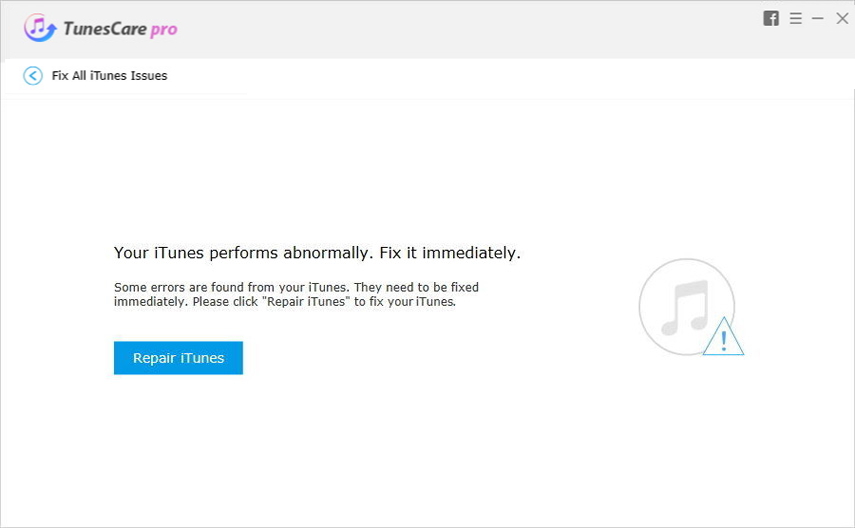
Alternative iTunes - Tenorshare iCareFone
Votre travail est-il interrompu par des bugs inquiétants? Ou faites-vous face à cet écran figé noir et gelé? Ne cachez pas votre visage dans le blues car vous pouvez utiliser votre téléphone de manière pacifique avec ICareFone de Tenorshare - le meilleur gestionnaire pour vos données iOS. C’est un logiciel convivial pour Windows / Mac qui non seulement protège votre appareil iOS de tout problème futur, mais conserve également les données de sauvegarde de votre appareil iOS. En outre, on peut transférer des tailles infinies de données telles que des SMS, des contacts, des fichiers multimédias, etc. en utilisant iCareFone. Voici les étapes à suivre pour sauvegarder et restaurer les données.
Sauvegarde des données
Étape 1 - Installez le logiciel "sTunesCare" de Tenorshare dansvotre PC / Mac. Pendant ce temps, connectez votre iPhone à votre système. Sur l'écran principal, appuyez sur l'option "Sauvegarder et restaurer" disponible dans le panneau de navigation en haut.

Étape 2 - Vous allez maintenant être redirigé vers un nouvel écran où vous devez sélectionner les types de données souhaités. Vous pouvez les sélectionner individuellement ou cliquer sur "Sélectionner tout". Maintenant, appuyez sur "Sauvegarde" de l'écran en bas à droite.

Étape 3 - Le processus peut prendre quelques instants pour être complété. A la fin, un écran de "Sauvegarde terminée" apparaîtra

Restauration des données
Étape 1 - Pour commencer, lancez iCareFone sur votre ordinateur et connectez votre appareil iOS via le câble fourni avec votre appareil. Maintenant, accédez à la fonctionnalité "Sauvegarde et restauration".
Étape 2 - Sur l'écran suivant, vous devez appuyer surOption "Afficher ou restaurer les fichiers de sauvegarde précédents" pour charger la liste des sauvegardes. Ensuite, choisissez la sauvegarde souhaitée et appuyez sur l'onglet "Affichage" en bas à droite de l'écran.

Étape 3 - La page de résultats apparaîtra et tousles données contenues dans le fichier de sauvegarde seront classées dans le panneau de gauche, sélectionnez celle que vous souhaitez restaurer. Pour prévisualiser les données, sélectionnez la catégorie souhaitée et explorez les données à partir de l'écran central. Enfin, appuyez sur "Restaurer vers le périphérique" pour transférer le fichier directement sur votre périphérique ou choisissez "Exporter vers un ordinateur".

Résumer
Nous connaissons maintenant la vue d'ensemble de Whereet Comment acheter la carte-cadeau iTunes. Il est donc très pratique d’acheter une carte-cadeau iTunes en ligne ou hors ligne, selon votre choix. Alors, la prochaine fois que vous prévoyez de surprendre vos amis ou votre famille, offrez-leur une carte-cadeau iTunes, car vous savez très bien où il se trouve!









